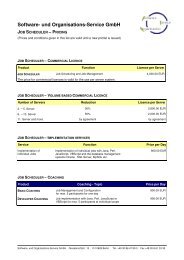JobScheduler Information Dashboard - Sos-berlin.com
JobScheduler Information Dashboard - Sos-berlin.com
JobScheduler Information Dashboard - Sos-berlin.com
Sie wollen auch ein ePaper? Erhöhen Sie die Reichweite Ihrer Titel.
YUMPU macht aus Druck-PDFs automatisch weboptimierte ePaper, die Google liebt.
<strong>JobScheduler</strong> - Job Execution and Scheduling System<br />
Tagesplan und Historie<br />
März 2013<br />
<strong>JobScheduler</strong><br />
<strong>Information</strong> <strong>Dashboard</strong><br />
März 2013 <strong>JobScheduler</strong> Seite: 1<br />
Software Open Source
<strong>JobScheduler</strong> - Impressum<br />
Impressum<br />
Software- und Organisations-Service GmbH<br />
Giesebrechtstr. 15<br />
D-10629 Berlin<br />
Germany<br />
Telefon +49 (0)30 86 47 90-0<br />
Telefax +49 (0)30 8 61 33 35<br />
Mail info@sos-<strong>berlin</strong>.<strong>com</strong><br />
Web http://www.sos-<strong>berlin</strong>.<strong>com</strong><br />
Letzte Aktualisierung: 03/15/2013 12:01 PM<br />
Diese Dokumentation basiert auf der <strong>JobScheduler</strong> Version 1.3.12.3072.<br />
Copyright © 2005-2013 SOS GmbH Berlin.<br />
März 2013 <strong>JobScheduler</strong> Seite: 2<br />
Software Open Source<br />
All rights reserved. All trademarks or registered trademarks are the property of their respective holders. Alle<br />
<strong>Information</strong>en in diesem Dokument können ohne vorherige Ankündigung verändert werden.<br />
This product includes software developed by the Apache Software Foundation (http://apache.org/)<br />
We would appreciate any feedback you have, or suggestions for changes and improvements; please forward your<br />
<strong>com</strong>ments to info@sos-<strong>berlin</strong>.<strong>com</strong>.
<strong>JobScheduler</strong> - Inhaltsverzeichnis<br />
Inhaltsverzeichnis<br />
Software Open Source<br />
1 Einleitung . . . . . . . . . . . . . . . . . . . . . . . . . . . . . . . . . . . . . . . . . . . . . . . . . . . . . . . . . . . . . . . . . . . . . . . . . . . . . . . . . . . . . . . . . . . . . . . . . . . . 4<br />
2 Installation . . . . . . . . . . . . . . . . . . . . . . . . . . . . . . . . . . . . . . . . . . . . . . . . . . . . . . . . . . . . . . . . . . . . . . . . . . . . . . . . . . . . . . . . . . . . . . . . . . . 6<br />
2.1 Spracheinstellung . . . . . . . . . . . . . . . . . . . . . . . . . . . . . . . . . . . . . . . . . . . . . . . . . . . . . . . . . . . . . . . . . . . . . . . . . . . . . . . . . . . . . . . . . 6<br />
2.2 Anpassen der Konfiguration . . . . . . . . . . . . . . . . . . . . . . . . . . . . . . . . . . . . . . . . . . . . . . . . . . . . . . . . . . . . . . . . . . . . . . . . . . . . . . . 6<br />
2.2.1 Einstellungen für Oracle . . . . . . . . . . . . . . . . . . . . . . . . . . . . . . . . . . . . . . . . . . . . . . . . . . . . . . . . . . . . . . . . . . . . . . . . . . . . . . 7<br />
2.2.2 Einstellungen für MySql . . . . . . . . . . . . . . . . . . . . . . . . . . . . . . . . . . . . . . . . . . . . . . . . . . . . . . . . . . . . . . . . . . . . . . . . . . . . . . 7<br />
2.2.3 Einstellungen für SQL Server . . . . . . . . . . . . . . . . . . . . . . . . . . . . . . . . . . . . . . . . . . . . . . . . . . . . . . . . . . . . . . . . . . . . . . . . . 7<br />
2.2.4 Einstellungen für PostgreSQL . . . . . . . . . . . . . . . . . . . . . . . . . . . . . . . . . . . . . . . . . . . . . . . . . . . . . . . . . . . . . . . . . . . . . . . . 7<br />
2.2.5 Einstellungen für Sybase . . . . . . . . . . . . . . . . . . . . . . . . . . . . . . . . . . . . . . . . . . . . . . . . . . . . . . . . . . . . . . . . . . . . . . . . . . . . . 8<br />
2.2.6 Einstellungen für DB2 . . . . . . . . . . . . . . . . . . . . . . . . . . . . . . . . . . . . . . . . . . . . . . . . . . . . . . . . . . . . . . . . . . . . . . . . . . . . . . . . 8<br />
3 Tagesplan erstellen und auswerten . . . . . . . . . . . . . . . . . . . . . . . . . . . . . . . . . . . . . . . . . . . . . . . . . . . . . . . . . . . . . . . . . . . . . . . . . 9<br />
3.1 Tagesplan anzeigen . . . . . . . . . . . . . . . . . . . . . . . . . . . . . . . . . . . . . . . . . . . . . . . . . . . . . . . . . . . . . . . . . . . . . . . . . . . . . . . . . . . . . . 9<br />
3.1.1 Mehrere <strong>JobScheduler</strong> Instanzen simultan mit JOC öffnen . . . . . . . . . . . . . . . . . . . . . . . . . . . . . . . . . . . . . . . . . . . 10<br />
3.1.2 Die geplanten, nicht gelaufenen Jobs vom aktuellen Tag anzeigen . . . . . . . . . . . . . . . . . . . . . . . . . . . . . . . . . . . 11<br />
3.1.3 Die fehlerhaft gelaufenen Jobs von gestern anzeigen . . . . . . . . . . . . . . . . . . . . . . . . . . . . . . . . . . . . . . . . . . . . . . . . 11<br />
3.1.4 Einen Job ausblenden . . . . . . . . . . . . . . . . . . . . . . . . . . . . . . . . . . . . . . . . . . . . . . . . . . . . . . . . . . . . . . . . . . . . . . . . . . . . . . .11<br />
3.1.5 Das Suchfeld . . . . . . . . . . . . . . . . . . . . . . . . . . . . . . . . . . . . . . . . . . . . . . . . . . . . . . . . . . . . . . . . . . . . . . . . . . . . . . . . . . . . . . . .11<br />
3.1.6 Die aktuell laufenden Jobs anzeigen . . . . . . . . . . . . . . . . . . . . . . . . . . . . . . . . . . . . . . . . . . . . . . . . . . . . . . . . . . . . . . . . . 11<br />
3.1.7 Wann werden Aufträge als fehlerhaft gekennzeichnet? . . . . . . . . . . . . . . . . . . . . . . . . . . . . . . . . . . . . . . . . . . . . . . . 11<br />
3.2 Farbcodes für unterschiedliche Auftragsstati . . . . . . . . . . . . . . . . . . . . . . . . . . . . . . . . . . . . . . . . . . . . . . . . . . . . . . . . . . . . . 11<br />
3.2.1 Farbcodes für die geplanten Aufträge . . . . . . . . . . . . . . . . . . . . . . . . . . . . . . . . . . . . . . . . . . . . . . . . . . . . . . . . . . . . . . . . 12<br />
3.2.2 Farbcodes für die Auftragshistorie . . . . . . . . . . . . . . . . . . . . . . . . . . . . . . . . . . . . . . . . . . . . . . . . . . . . . . . . . . . . . . . . . . . .12<br />
4 Glossar . . . . . . . . . . . . . . . . . . . . . . . . . . . . . . . . . . . . . . . . . . . . . . . . . . . . . . . . . . . . . . . . . . . . . . . . . . . . . . . . . . . . . . . . . . . . . . . . . . . . . 13<br />
März 2013 <strong>JobScheduler</strong> Seite: 3
<strong>JobScheduler</strong> - Einleitung<br />
1 Einleitung<br />
März 2013 <strong>JobScheduler</strong> Seite: 4<br />
Software Open Source<br />
Das JID (<strong>JobScheduler</strong> <strong>Information</strong> <strong>Dashboard</strong>) stellt Funktionen für eine Übersicht über die geplanten und<br />
tatsächlich gelaufenen Jobs zur Verfügung. Auf Wunsch kann auch JOC (<strong>JobScheduler</strong> Operations Center) in<br />
JID integriert werden.<br />
Tagesplan<br />
<strong>JobScheduler</strong> berechnet jeweils die nächste Startzeit von Jobs und Job-Ketten und startet diese automatisch.<br />
<strong>JobScheduler</strong> schaut dabei nicht in die Vergangenheit. JID mit dem Tageskalender unterstützt das Operating bei<br />
der Beantwortung der Fragen<br />
• was hätte laufen sollen und was davon ist gelaufen?<br />
• was wird in den nächsten Tagen laufen?<br />
Der Tagesplan ist hilfreich, da in ihm die geplanten Starts vermerkt sind. Wenn ein Job oder Auftrag gelaufen ist,<br />
wird dies in den Plan eingetragen.<br />
Auf diese Weise steht eine Übersicht zur Verfügung, in der schnell die nicht gelaufenen Jobs und Aufträge zu<br />
erkennen sind.<br />
Job Historie<br />
Desweiteren bietet eine Übersicht über alle gelaufenen bzw. aktuell laufenden Jobs und Job-Ketten, die<br />
Möglichkeit, eine zentralisierte Übersicht über das gesamte System zu erhalten. Die Darstellung kann auf alle oder
<strong>JobScheduler</strong> - Einleitung<br />
März 2013 <strong>JobScheduler</strong> Seite: 5<br />
Software Open Source<br />
einzelne <strong>JobScheduler</strong>-Instanzen bezogen weden. Für jeden gelaufen Job bzw. Auftrag kann das Protokoll<br />
eingesehen werden.<br />
Der Tagesplan und die Übersicht über gelaufene Jobs ist geeignet, den Helpdesk bei der Überwachung und ersten<br />
Analyse zu unterstützen und benötigt keine laufende <strong>JobScheduler</strong> Instanz. Es ist rein Datenbank basiert.<br />
JOC (<strong>JobScheduler</strong> Operations Center)<br />
Die integrierte JOC View integriert das bekannte Operationscenter in JID. Es können beliebig viele Sichten<br />
geöffnet werden. Die Integration von JOC ist beim Aufruf unter Linux deaktiviert. Wenn eine Mozilla-Instanz<br />
installiert ist, kann sie im Script dashboard.sh aktiviert werden (s.u.).
<strong>JobScheduler</strong> - Installation<br />
2 Installation<br />
März 2013 <strong>JobScheduler</strong> Seite: 6<br />
Software Open Source<br />
JID wird zusammen mit <strong>JobScheduler</strong> installiert. Bei bestehenden Installationen wird es bei einem Update<br />
hinzugefügt. Zusätzlich steht ein Setup für JID zur Verfügung, das nur JID installiert.<br />
Das Tagesplan Addon besteht aus 2 Jobs und einem Report zur Darstellung. Der Report zeigt die geplanten Läufe<br />
für alle <strong>JobScheduler</strong> an. Die Jobs werden auf den <strong>JobScheduler</strong> installiert, für die ein Tagesplan erstellt werden<br />
soll. Außerdem kann JOC (<strong>JobScheduler</strong> Operations Center) in JID integriert werden.<br />
2.1 Spracheinstellung<br />
Die Sprache wird entsprechend der lokalen Einstellungen des Betriebssystems verwendet. Sie kann ebenfalls über<br />
die Umgebungsvariable SOS_LOCALE=en|de gesetzt werden.<br />
2.2 Anpassen der Konfiguration<br />
Folgende Konfigurationsdateien konfigurieren JID.<br />
1.) ./bin/dashboard.sh|cmd<br />
In dieser Datei werden die Aufrufparameter für das JID eingestellt.<br />
• set enable_joc=true|false:<br />
Aktiviert/Deaktiviert die Einbindung von JOC in JID. Im Auslieferungszustand für Windows ist dieser Wert auf<br />
true eingestellt. Auf false sonst.<br />
• set enable_joe=true|false:<br />
Aktiviert/Deaktiviert die Einbindung von JOE in JID. Im Auslieferungszustand für Windows ist dieser Wert auf<br />
false eingestellt.<br />
• set enable_job_start=true|false:<br />
Aktiviert/Deaktiviert die Möglichkeit, Jobs und Aufträge direkt aus dem JID heraus zu starten.<br />
2.) ./config/live/sos/daily_schedule/CheckDaysSchedule.job.xml<br />
3.) ./config/live/sos/daily_schedule/CreateDaysSchedule.job.xml<br />
Die Konfigurationsdateien der beiden Jobs werden mit JOE (<strong>JobScheduler</strong> Object Editor) bearbeitet. Die<br />
Konfiguration muss um die Startzeit ergänzt werden
<strong>JobScheduler</strong> - Installation<br />
März 2013 <strong>JobScheduler</strong> Seite: 7<br />
Software Open Source<br />
Der Job CreateDaysSchedule.job.xml sollte einmal täglich laufen. Er kann jederzeit wiederholt werden. Der Job<br />
CheckDaysSchedule.job.xml sollte periodisch laufen, zum Beispiel alle 5 Minuten. Der Job gleicht den Tagesplan<br />
mit den gelaufenen Jobs ab.<br />
In der Datei ./config/hibernate.cfg.xml werden die Datenbankeinstellungen vorgenommen.<br />
4.) ./config/hibernate.cfg.xml<br />
Diese Datei beinhaltet die Angaben für die Datenbankverbindung. Sie muss normalerweise nicht verändert werden<br />
und wird vom Setup entsprechend den gemachten Angaben angelegt.<br />
Die Anpassung der Datenbankeinstellungen werden mit einem Texteditor vorgenommen. Neben Benutzer und<br />
Kennwort werden folgende DB-spezifischen Angaben erwartet.<br />
• hibernate.connection.driver_class<br />
• hibernate.dialect<br />
• hibernate.connection.url<br />
2.2.1 Einstellungen für Oracle<br />
• hibernate.connection.driver_class: oracle.jdbc.driver.OracleDriver<br />
• hibernate.connection.url: jdbc:oracle:thin:@localhost:1521:myDb<br />
• hibernate.dialect: org.hibernate.dialect.Oracle10gDialect<br />
2.2.2 Einstellungen für MySql<br />
• hibernate.connection.driver_class: <strong>com</strong>.mysql.jdbc.Driver<br />
• hibernate.connection.url: jdbc:mysql://localhost:3306/myDb<br />
• hibernate.dialect: org.hibernate.dialect.MySQLInnoDBDialect<br />
2.2.3 Einstellungen für SQL Server<br />
• hibernate.connection.driver_class: <strong>com</strong>.microsoft.sqlserver.jdbc.SQLServerDriver<br />
• hibernate.connection.url:<br />
jdbc:sqlserver://localhost:1433;sendStringParametersAsUnicode=false;selectMethod=cursor;databaseName=<br />
myDb<br />
• hibernate.dialect: org.hibernate.dialect.SQLServerDialect<br />
2.2.4 Einstellungen für PostgreSQL<br />
• hibernate.connection.driver_class: org.postgresql.Driver<br />
• hibernate.connection.url: jdbc:postgresql://localhost/mydatabase<br />
• hibernate.dialect: org.hibernate.dialect.PostgreSQLDialect
<strong>JobScheduler</strong> - Installation<br />
2.2.5 Einstellungen für Sybase<br />
• hibernate.connection.driver_class: <strong>com</strong>.sybase.jdbc3.jdbc.SybDriver<br />
• hibernate.connection.url: jdbc:sybase:Tds:localhost:5000/myDb<br />
• hibernate.dialect: org.hibernate.dialect.SybaseDialect<br />
2.2.6 Einstellungen für DB2<br />
• hibernate.connection.driver_class: <strong>com</strong>.ibm.db2.jcc.DB2Driver<br />
• hibernate.connection.url:<br />
jdbc:db2://8of9:50000/myDb:driverType=2;retrieveMessagesFromServerOnGetMessage=true;<br />
• hibernate.dialect: org.hibernate.dialect.DB2Dialect<br />
März 2013 <strong>JobScheduler</strong> Seite: 8<br />
Software Open Source
<strong>JobScheduler</strong> - Tagesplan erstellen und auswerten<br />
3 Tagesplan erstellen und auswerten<br />
März 2013 <strong>JobScheduler</strong> Seite: 9<br />
Software Open Source<br />
Der Tagesplan wird durch den Job /sos/dailyschedule/CreateDaysSchedule erstellt. Der Job erstellt den Tagesplan<br />
für den aktuellen Tag. Mit dem Parameter dayoffset wird gesteuert, dass Tagespläne für die Zukunft (dayoffset>0)<br />
oder für die Vergangenheit (dayoffset
<strong>JobScheduler</strong> - Tagesplan erstellen und auswerten<br />
März 2013 <strong>JobScheduler</strong> Seite: 10<br />
Software Open Source<br />
Der Filter für den Zeitraum bezieht sich sowohl auf die Liste mit den geplanten bzw. gelaufenen Jobs, als auch auf<br />
die Detailliste pro Job/Auftrag. Die Filter des Kontextmenus (zum Beispiel "heute") beziehen sich auf die<br />
Hauptlisten.<br />
Die Spalten sind sortierbar. Das Spalten-Layout bleibt beim Sitzungswechsel erhalten.<br />
3.1.1 Mehrere <strong>JobScheduler</strong> Instanzen simultan mit JOC öffnen<br />
Wenn das JID das erste Mal gestartet wird, wird die Instanz von <strong>JobScheduler</strong> in JOC angezeigt, die als erster<br />
Eintrag in der Tabelle SCHEDULER_INSTANCES gefunden wird. Die Tabelle wird vom Job<br />
/sos/dailyschedule/CreateDaysSchedule mit den Angaben der Instanz versorgt, auf der der Job läuft.<br />
Weitere Instanzen können geöffnet werden, indem mit der rechten Maustaste auf den Reiter JOC oder auf den<br />
Reiter host:port geklickt wird. Im folgenden Fenster wird der Host und der Port der zu öffnenden Instanz<br />
eingegeben. Es können beliebig viele Instanzen geöffnet werden. Ebenfalls im Menü der rechten Maustaste<br />
befindet sich die Funktion zum Schließen einer JOC Ansicht. Die letzte Instanz kann nicht geschlossen werden.
<strong>JobScheduler</strong> - Tagesplan erstellen und auswerten<br />
3.1.2 Die geplanten, nicht gelaufenen Jobs vom aktuellen Tag anzeigen<br />
März 2013 <strong>JobScheduler</strong> Seite: 11<br />
Software Open Source<br />
Die geplanten, nicht gelaufenen Jobs vom aktuellen Tag werden angezeigt, wenn in der Ansicht "Geplant"<br />
nacheinander die Filter "Nur Jobs", "verspätet", "wartend", "heute" ausgewählt werden.<br />
3.1.3 Die fehlerhaft gelaufenen Jobs von gestern anzeigen<br />
Die fehlerhaft gelaufenen Jobs von gestern werden angezeigt, wenn in der Ansicht "History" als Zeitspanne das<br />
gestrige Datum eingestellt wird. Anschließend werden der Filter "Nur Jobs" aktiviert und nach der Spalte "Exit"<br />
sortiert. Die fehlerhaften Jobs werden rot am Anfang der Liste dargestellt.<br />
3.1.4 Einen Job ausblenden<br />
Bestimmte Jobs können aus der History Ansicht ausgeblendet werden. Dazu wird aus dem Kontextmenü die<br />
Funktion "Zur Ignorliste" hinzufügen ausgewählt. Im Titel wird angezeigt, wieviele Jobs ausgeblendet sind. Die<br />
Ignoreliste kann an- und abgeschaltet werden. Außerdem kann die Ignoreliste zurückgesetzt werden. Die<br />
Ignoreliste wird beim Neustart wieder hergestellt.<br />
3.1.5 Das Suchfeld<br />
Mit dem Suchfeld kann mittels einer Volltextsuche die aktuelle Liste weiter eingeschränkt werden. Es wird in den<br />
Spalten "Job", "Job Chain" und Order gesucht.<br />
3.1.6 Die aktuell laufenden Jobs anzeigen<br />
Die aktuell laufenden Jobs werden in der Ansicht "History" angezeigt, wenn nach der Spalte Start sortiert wird. Die<br />
aktuell laufenden Jobs werden mit einem grauen Hintergrund dargestellt. Genau genommen werden die Einträge<br />
dargestellt, die keine Ende Zeit haben. Das können auch Jobläufe sein, die durch einen Taskabbruch beendet<br />
wurden.<br />
3.1.7 Wann werden Aufträge als fehlerhaft gekennzeichnet?<br />
Aufträge werden als fehlerhaft gekennzeichnet (roter Hintergrund in der Ansicht "History"), wenn ihr Status "fehler",<br />
"error" oder "fault" enthält oder mit ! beginnt.<br />
3.2 Farbcodes für unterschiedliche Auftragsstati<br />
Einen schnellen Hinweis über den Status eines Auftrags wird mit unterschiedlichen Hintergrundfarben gegeben.<br />
Die möglichen Stati und zugeordneten Farben sind von den Reitern abhängig.
<strong>JobScheduler</strong> - Tagesplan erstellen und auswerten<br />
3.2.1 Farbcodes für die geplanten Aufträge<br />
Weiß Gestarted, punktlich<br />
Grau Wartet auf Start<br />
Gelb Verspätet gestartet<br />
Rot Fehlerhaft gelaufen<br />
Magenta Nicht gestartet, verspätet, wartend<br />
Blauer Text Periodischer Job: Wird immer mit weißem Hintergrund gezeigt<br />
3.2.2 Farbcodes für die Auftragshistorie<br />
Weiß Erfolgreich gelaufen<br />
Rot Fehlerhaft gelaufen<br />
März 2013 <strong>JobScheduler</strong> Seite: 12<br />
Software Open Source
<strong>JobScheduler</strong> - Glossar<br />
Glossar<br />
Auftrag<br />
Job<br />
Job-Kette<br />
JOC (<strong>JobScheduler</strong> Operations Center)<br />
JOE (<strong>JobScheduler</strong> Object Editor)<br />
März 2013 <strong>JobScheduler</strong> Seite: 13<br />
Software Open Source<br />
Ein Auftrag aktiviert die Verarbeitung einer Job-Kette. Der Auftrag enthält die Parameter für die Jobs einer<br />
Job-Kette. Jeder Job der Job-Kette hat Zugriff auf die Parameter eines Auftrags. Auftrag-Parameter<br />
überschreiben gleichnamige Job-Parameter. Ein Auftrag kann eine Zeitsteuerung enthalten.<br />
Ein Auftrag durchläuft nacheinander die Jobs einer Job-Kette. Tritt ein Verarbeitungsfehler in einem Job auf,<br />
dann kann konfiguriert werden, dass der Auftrag...<br />
• aus der Job-Kette entfernt wird.<br />
• von einem weiteren Job der Kette ausgeführt wird.<br />
• vom fehlerhaften Job wiederholt ausgeführt wird.<br />
• in der Kette am fehlerhaften Job stehen bleibt, dass heißt die Verarbeitung des Auftrag wird<br />
ausgesetzt, bis dieser wieder manuell fortgesetzt wird.<br />
Programme und Skripte, die vom <strong>JobScheduler</strong> ausgeführt werden sollen, müssen in Jobs eingebettet<br />
werden. Jobs können beliebige ausführbare Dateien starten oder Job-Skripte enthalten, die die<br />
Programmschnittstelle des <strong>JobScheduler</strong> verwenden. Jobs können in mehreren Instanzen (Tasks)<br />
ablaufen, wenn dies zur Skalierung der Leistung gewünscht ist.<br />
Es wird zwischen Standalone-Jobs und Auftrags-Jobs unterschieden. Während Auftrags-Jobs durch<br />
Aufträge innerhalb einer Job-Kette gestartet werden, können Standalone-Jobs davon unabhängig gestartet<br />
werden, dass heißt manuell, durch eine Zeitsteuerung oder per Verzeichnis-Überwachung. Standalone-Jobs<br />
können nicht in Job-Ketten eingereiht werden.<br />
Eine Reihe von Jobs, die nacheinander Aufträge verarbeiten. Der <strong>JobScheduler</strong> startet die Jobs einer<br />
Job-Kette automatisch, wenn ein Auftrag eintrifft. Job-Ketten bieten die Möglichkeit mehrere Aufträge parallel<br />
zu verarbeiten, indem die Jobs in mehreren Instanzen (Tasks) gestartet werden.<br />
JOC (<strong>JobScheduler</strong> Operations Center) ist die Oberfläche des <strong>JobScheduler</strong> zur Überwachung und<br />
Steuerung der <strong>JobScheduler</strong> Objekte, also zum Beispiel Jobs, Job-Ketten und Aufträge.<br />
_JOC öffnen Sie im Browser mit http://[scheduler_host]:[scheduler_port], wobei<br />
[scheduler_host] und [scheduler_port] der Hostname und die Nummer des TCP Ports des<br />
<strong>JobScheduler</strong> sind (z.B. http://localhost:4444).<br />
JOE ist der <strong>JobScheduler</strong> Object Editor. Mit ihm können die <strong>JobScheduler</strong> Objekte (Jobs, Job-Ketten,<br />
Aufträge, Schedules, Prozess-Klassen, Sperren) konfiguriert werden.<br />
Gestartet wird JOE mit dem Skript:<br />
• $SCHEDULER_HOME \bin\jobeditor.cmd (Windows)<br />
• $SCHEDULER_HOME /bin/jobeditor.sh (Unix)
<strong>JobScheduler</strong> - Glossar<br />
Schedule<br />
März 2013 <strong>JobScheduler</strong> Seite: 14<br />
Software Open Source<br />
Die Zeitsteuerung eines Jobs oder Auftrags kann direkt am Job oder Auftrag angegeben oder in einem<br />
Schedule ausgelagert werden. Dem Job oder Auftrag wird dann lediglich der Schedule zugewiesen. Falls<br />
mehrere Jobs oder Aufträge die gleiche Zeitsteuerung haben sollen, braucht man diese so nur einmal zu<br />
formulieren. Überdies können Schedules für einen bestimmten Zeitraum andere Schedules ersetzen. So<br />
erreicht man in der Verwendung von Schedules noch mehr Flexibilität bei der Zeitsteuerung.